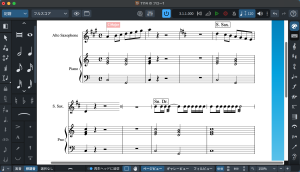【Dorico】Tipsその46(楽器の持ち替え その2)
前回はDoricoで楽器の持ち替えを設定する方法をご紹介しました。
今回からは、その見た目を変える方法を解説します!
変更通知(予告)
突然持ち替えを指示されると慌ててしまいますよね。
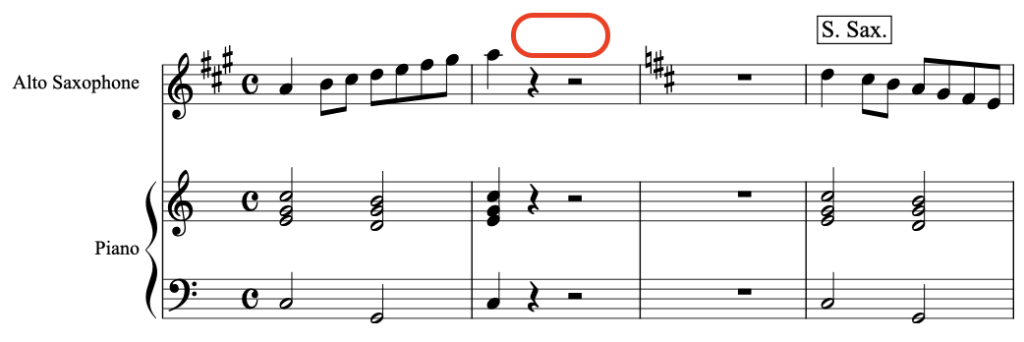
このあたりに「To S. Sax.」という予告が欲しいところです。
ここで、パート譜に切り替えてみると……
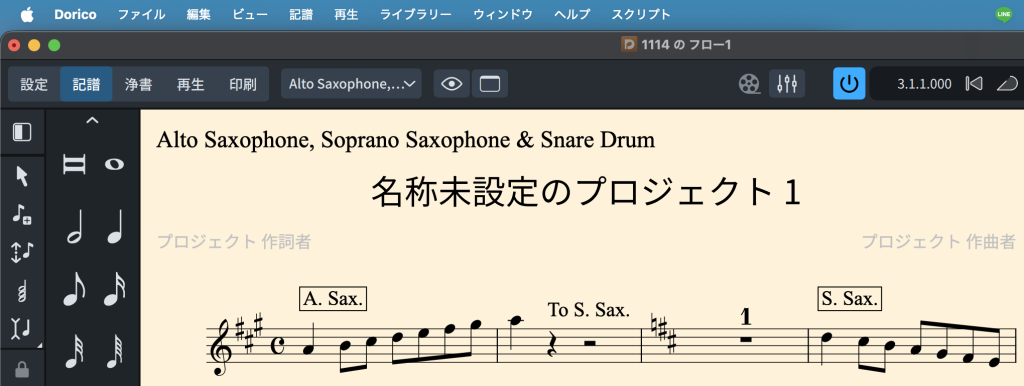
パート譜では「To 楽器名」という予告が表示されていますね。
フルスコア(フルスコアレイアウト)からパート譜(パートレイアウト)への切り替え方法は「FinaleからDoricoへ!Doricoの基礎 その2」を要チェックです♪
Doricoではこの予告表示を「変更通知」と呼んでいて、デフォルトではパート譜レイアウトでのみ有効になっています。
たしかに変更通知はパート譜だけで十分かもしれませんが、もちろんフルスコアに表示させることも可能です。
「レイアウト」メニュー▶「レイアウトオプション」▶「プレーヤー」カテゴリー▶「プレーヤーの変更」に「インストゥルメントの変更通知を表示」というチェック項目があります。
これがデフォルトでは「フルスコア」レイアウトだとオフ、「パート」レイアウトだとオンになっているのです。

「フルスコア」レイアウト
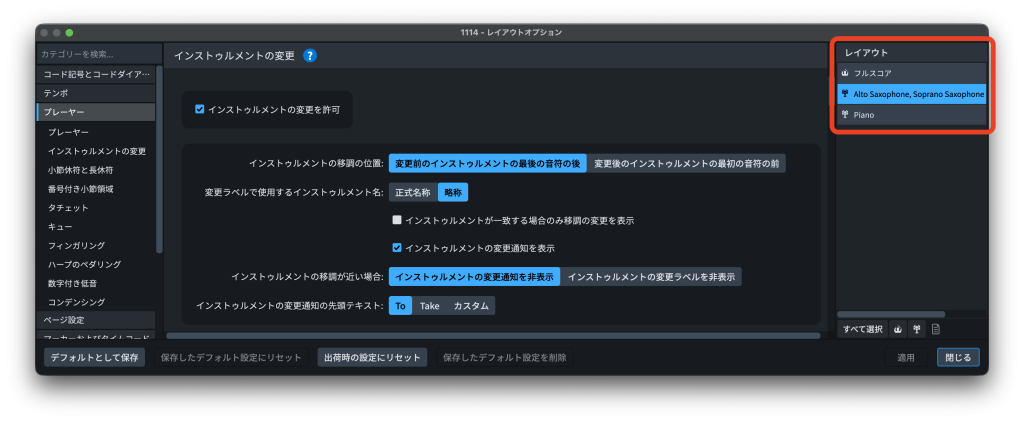
「パート」レイアウト
ということで、「フルスコア」レイアウトもチェックをオンにすればよいのです。
ほかにも「To」を「Take」やカスタムテキストに変更したり、持ち替えが近い場合の表示・非表示を切り替えたり、移調楽器の調号のタイミングを変えたり、細かくカスタマイズができるのはさすがDoricoといったところですよね!
余談:全音符の上の「1」
デフォルトではパートレイアウトでは全音符(小節休符)のうえに「1」と表示されます。
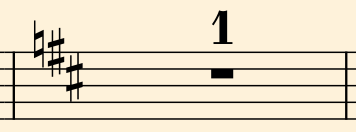
よく「消したい」と言われます。
これが煩わしいと思われる場合は「レイアウト」メニュー▶「レイアウトオプション」▶「休符」カテゴリー▶「休符」▶「長休符」▶「外観」「1小節分休む場合の小節数の表示」を「小節数なし」にすればOKです。
パラグラフスタイル
持ち替えを見落としてはいけない! ということで、デフォルトでは持ち替えの表示に枠線が表示されています。
Doricoではこういった文字列のフォントやスタイルはパラグラフスタイルで管理しています。
「レイアウト」メニュー▶「パラグラフスタイル」▶「インストゥルメントの変更ラベル」で、「枠線」のチェックボックスでオン・オフを切り替えることができます。
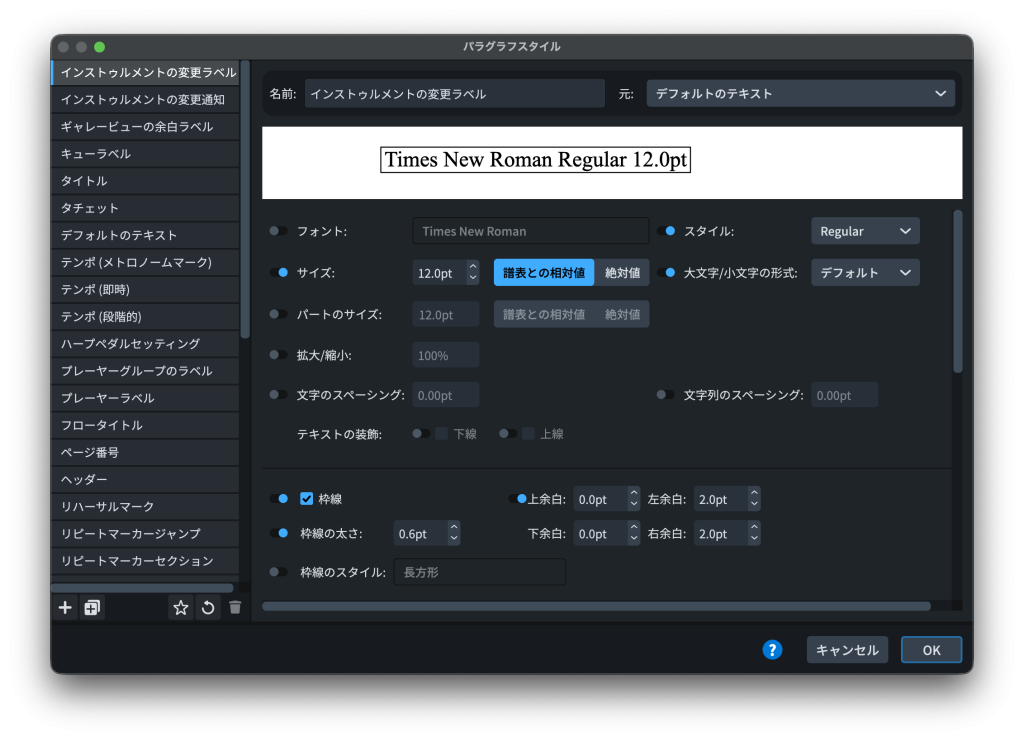
枠線だけでなく、フォントなどいろいろな項目を設定できます。
じつはDorico 6以降だと、パラグラフスタイルのウィンドウから項目を探さなくとも楽譜上にあるテキストを選択して右クリックメニューの「フォントを編集」を選択すると、パラグラフスタイルの設定画面にダイレクトにジャンプできます。
おわりに
持ち替えの指示は「インストゥルメントの変更ラベル」、その予告は「インストゥルメントの変更通知」として管理されているのがおわかりいただけたでしょうか。理解するとDoricoの合理的な構造設計にご納得いただけるはず!
次回は移調楽器の調の表示・非表示について解説予定です。
パラグラフスタイルの活用方法だけで記事が1本書けてしまうので、またの機会に詳しく解説します♪